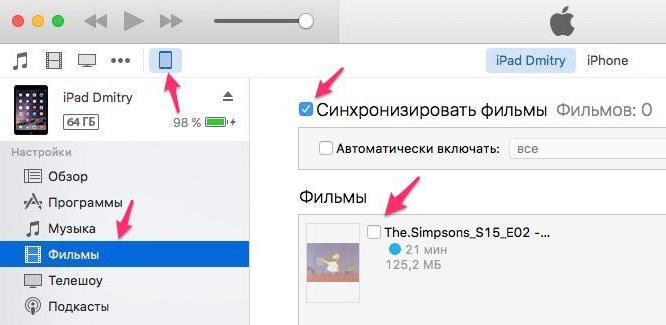आईट्यून्स का उपयोग करके आईपैड के माध्यम से वीडियो कैसे अपलोड करें I
कोई फ़ाइल जिसे आप अपने में जोड़ने का निर्णय लेते हैंलैपटॉप, आपको सबसे पहले कंप्यूटर पर डाउनलोड करना होगा। लेकिन यह सब नहीं है कंप्यूटर में iTunes होना चाहिए इसे ऐप्पल की आधिकारिक वेबसाइट पर मुफ्त में डाउनलोड किया जा सकता है। और केवल स्थापना के बाद ही आप पूछ सकते हैं कि आईपैड के लिए वीडियो कैसे अपलोड करें।


लेकिन यह, जैसा कि आप जानते हैं, इसका पूरा उत्तर नहीं हैप्रश्न "iPad पर वीडियो कैसे अपलोड करें?" यूएसबी केबल के साथ अपने लैपटॉप को कंप्यूटर से कनेक्ट करें तुल्यकालन पूरा होने तक प्रतीक्षा करें। इसमें कुछ मिनट लगेंगे। उसके बाद, बाईं ओर स्थित मेनू में, "उपकरण" अनुभाग में, अपना गैजेट चुनें आपको बाईं माउस बटन के साथ उस पर क्लिक करना होगा। एक मेनू आपके टेबलेट की विशेषताओं के साथ खुलता है उनमें से एक पर भरोसा, अर्थात् पूर्ण स्मृति, आप समझेंगे कि आपका वीडियो लैपटॉप में फिट होगा या नहीं। इसके बाद, खिड़की की ऊपरी रेखा पर ध्यान दें। यह मेनू के कई अनुभागों को दर्शाता है, "वीडियो" का चयन करें क्लिक करने के बाद, आप उस अनुभाग में जाते हैं जहां फिल्मों को जोड़ा गया था। सवाल का जवाब के अंतिम चरण में: "मैं iPad करने के लिए वीडियो» यह है कि आप थाली में ले जाना चाहते कार्यक्रम वीडियो फ़ाइलों में ध्यान दिया जाना चाहिए अपलोड करें, और खिड़की क्लिक के निचले दाएँ कोने में क्लिक करते हैं "लागू करें"। लैपटॉप फिर से "सिंक्रनाइज़ेशन" शब्द को प्रदर्शित करेगा, और कुछ मिनटों के बाद फाइल को इसमें जोड़ दिया जाएगा।

सहमत हूँ, सबसे पहले यह बहुत कठिन लगता है एंड्रॉइड और विंडोज ऑपरेटिंग सिस्टम के साथ टैबलेट में फाइलें जोड़ना बहुत आसान है I लेकिन ऐप्पल उत्पादों गंभीर गैजेट हैं कार्य करना और उनके साथ आराम करना, कभी-कभी आपको "अपना सिर मुड़ना" करना पड़ता है सबसे खराब संभावना नहीं रक्षा में, मैं यह भी कहना चाहता हूं कि iTunes एक उत्कृष्ट फ़ाइल प्रबंधक है। एक बार जब आप सीखें कि इसके साथ काम कैसे किया जाता है, तो आप इसे कभी भी देना नहीं चाहेंगे। इसके अलावा, इस तरह के सॉफ्टवेयर निर्माता के सभी मॉडलों के साथ काम करता है। और iPad 2 पर वीडियो अपलोड करने के तरीके के बारे में सवालों के जवाब अन्य ऐप्पल गैजेट्स को फाइल अपलोड करने के बारे में जवाब से अलग नहीं होंगे।